在处理 PDF 文件时,我们能设置页面边距。有时设为正常边距,打印 PDF 文件却比预期宽,解决办法就是无边距打印,这里分享 4 种用现有软件就能实现的方法。
一、用 UPDF 打印无边距 PDF
UPDF 是个多功能 PDF 编辑软件,能打印 PDF 文件,打印时可设置页面方向、大小、打印页面等内容,还有边距控制和比例限制,能保证裁剪后内容也适合打印。想打印无边距 PDF,可在电脑下载 UPDF,按以下步骤试试它的打印和裁剪功能:
操作步骤:
- 打开 PDF 并进入裁剪页面工具:双击 PDF 文件在 UPDF 中打开,如果没打开,就双击 UPDF 图标,用 “打开文件” 打开 PDF。打开后,点击左侧菜单 “裁切页面” 工具。
- 手动设置边距或输入裁剪页面尺寸:能看到 PDF 页面边界(紫色虚线),可手动拖线删除边距区域,也能输入宽高数字。
- 点击文件并选择打印:点击屏幕顶部 “裁剪”,多页 PDF 可用 “应用更改” 把相同边距删除操作应用到选定页面范围。然后点击 “文件”,从下拉选项点击 “打印”。选好打印机,检查页面缩放选项,选最适合的,再点击 “打印”。
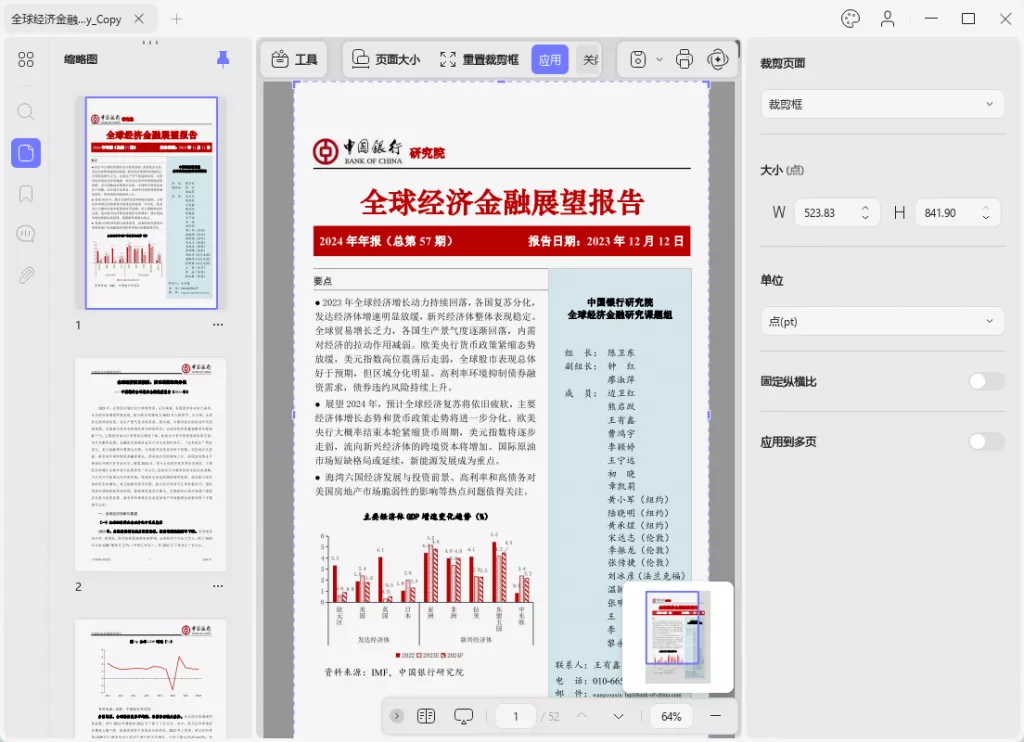
为什么推荐用 UPDF?
- 边距控制灵活:能完全控制每边边距,不是固定设置。
- 打印方便:同一屏幕提供打印预览和所有打印选项。
- 裁剪便捷清晰:裁剪方便,裁剪后内容不模糊。
- 可编辑文字:裁剪后能编辑 PDF 文件里的文字。
- 分享容易:能通过链接、邮件或二维码分享裁剪后的 PDF。

二、用 Adobe Reader 打印无边距的 PDF
Adobe 的 PDF 工具很有名,Acrobat Reader 是其著名的 PDF 阅读器,不仅能查看 PDF 文档,还有多种附加功能,能在打印前裁剪删除 PDF 页面边距区域。虽 Adobe 没提供深入的边距裁剪控制,但打印时用自定义缩放选项也能有可行结果,不用裁切边距,加大打印内容比例就能消除边距。操作步骤如下:
- 在 Adobe Reader 中打开 PDF 文件:打开 Adobe Reader 软件,按键盘 “Ctrl + O”,从浏览窗口选 PDF 文件打开。
- 进入打印选项并设置自定义缩放比例:按 “Ctrl + P” 打开打印选项,找到 “页面大小和处理” 部分选 “自定义比例”,默认 100%,要消除边距就逐渐加大比例。比如 110% 缩放比例能在不裁切内容情况下最佳消除边距,比例变化可在右侧打印预览窗口看到,点击 “打印”,PDF 文件就会无边距打印。

三、在 Chrome 中打印没有边距的 PDF
在 Chrome 上能打开并打印 PDF,但没边距控制,不能直接删边距。解决办法是先用工具裁剪 PDF 文件,再用 Chrome 打印,这里最佳工具是 UPDF,它有直观的 PDF 裁剪功能。用 UPDF 裁剪 PDF 后,按以下步骤用 Chrome 打印:
- 用 UPDF 裁切 PDF 边距:点击按钮下载 UPDF,在 UPDF 中打开 PDF,点击左侧窗格 “裁剪页面” 选项,可手动或用数字边距调整选项调整边距,用 “应用更改” 按钮在其他页面复制边距裁切效果,点击 “裁剪” 后保存文件。
- 保存 PDF 并用 Chrome 打开:在电脑找到从 UPDF 保存的文件,右键点击,通过 “打开方式” 从列表选 Chrome。
- 打印 PDF:在 Chrome 浏览器打开后,按 “Ctrl + P” 打印,保留打印首选项默认设置,选好打印机后点击 “打印”。
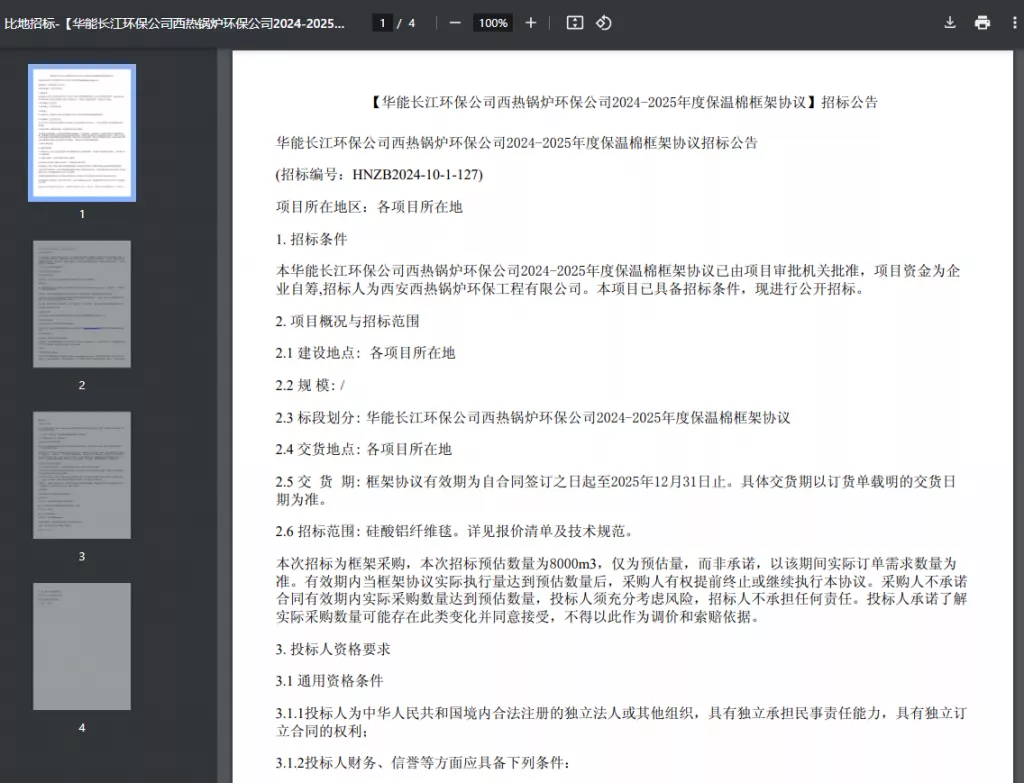
四、在 Microsoft Edge 中打印没有边距的 PDF
Microsoft Edge 是不错的 PDF 阅读工具,能打印文件,但不能删除边距。用自定义缩放选项也没用,因为内容定位不好。裁切 PDF 边距的唯一办法是用裁切工具,UPDF 就是很好的选择。UPDF 处理 PDF 边距,Microsoft Edge 处理打印要求,步骤如下:
操作步骤:
- 用 UPDF 裁切 PDF 边距:启动 UPDF,点击 “文件”>“打开”,选 PDF 文件打开。点击左侧 “裁剪页面”,在裁剪页面尺寸区域用数字编辑设置边距,也可拖紫色虚线自由裁切边距。设置 “应用更改” 到所需页数,点击 “裁切”。
- 保存 PDF,然后在 Microsoft Edge 中打开:按 “Ctrl + S” 保存 PDF,关闭 UPDF。找到 PDF 文件,右键点击选 “打开方式” 菜单里的 “Microsoft Edge”。
- 打印:点击右上角 “打印机” 图标按钮或按 “Ctrl + P”,用下拉选项选打印机,其余打印首选项保留默认值,点击 “打印” 完成。
总结
通过本指南,你学会了打印无边距 PDF 的多种方法。要获得好体验,选的工具得能完全控制裁剪边缘,从对裁切边距的控制程度看,UPDF 是最佳选择,快下载到电脑试试它的裁剪和编辑功能吧。
 UPDF
UPDF AI 网页版
AI 网页版 Windows 版
Windows 版 Mac 版
Mac 版 iOS 版
iOS 版 安卓版
安卓版

 AI 单文件总结
AI 单文件总结 AI 多文件总结
AI 多文件总结 生成思维导图
生成思维导图 深度研究
深度研究 论文搜索
论文搜索 AI 翻译
AI 翻译  AI 解释
AI 解释 AI 问答
AI 问答 编辑 PDF
编辑 PDF 注释 PDF
注释 PDF 阅读 PDF
阅读 PDF PDF 表单编辑
PDF 表单编辑 PDF 去水印
PDF 去水印 PDF 添加水印
PDF 添加水印 OCR 图文识别
OCR 图文识别 合并 PDF
合并 PDF 拆分 PDF
拆分 PDF 压缩 PDF
压缩 PDF 分割 PDF
分割 PDF 插入 PDF
插入 PDF 提取 PDF
提取 PDF 替换 PDF
替换 PDF PDF 加密
PDF 加密 PDF 密文
PDF 密文 PDF 签名
PDF 签名 PDF 文档对比
PDF 文档对比 PDF 打印
PDF 打印 批量处理
批量处理 发票助手
发票助手 PDF 共享
PDF 共享 云端同步
云端同步 PDF 转 Word
PDF 转 Word PDF 转 PPT
PDF 转 PPT PDF 转 Excel
PDF 转 Excel PDF 转 图片
PDF 转 图片 PDF 转 TXT
PDF 转 TXT PDF 转 XML
PDF 转 XML PDF 转 CSV
PDF 转 CSV PDF 转 RTF
PDF 转 RTF PDF 转 HTML
PDF 转 HTML PDF 转 PDF/A
PDF 转 PDF/A PDF 转 OFD
PDF 转 OFD CAJ 转 PDF
CAJ 转 PDF Word 转 PDF
Word 转 PDF PPT 转 PDF
PPT 转 PDF Excel 转 PDF
Excel 转 PDF 图片 转 PDF
图片 转 PDF Visio 转 PDF
Visio 转 PDF OFD 转 PDF
OFD 转 PDF 创建 PDF
创建 PDF PDF 转 Word
PDF 转 Word PDF 转 Excel
PDF 转 Excel PDF 转 PPT
PDF 转 PPT 企业解决方案
企业解决方案 企业版定价
企业版定价 企业版 AI
企业版 AI 企业指南
企业指南 渠道合作
渠道合作 信创版
信创版 金融
金融 制造
制造 医疗
医疗 教育
教育 保险
保险 法律
法律 政务
政务



 常见问题
常见问题 新闻中心
新闻中心 文章资讯
文章资讯 产品动态
产品动态 更新日志
更新日志


















